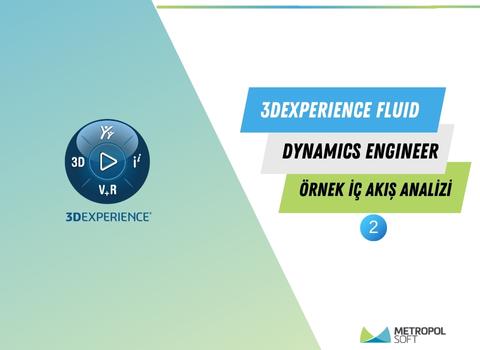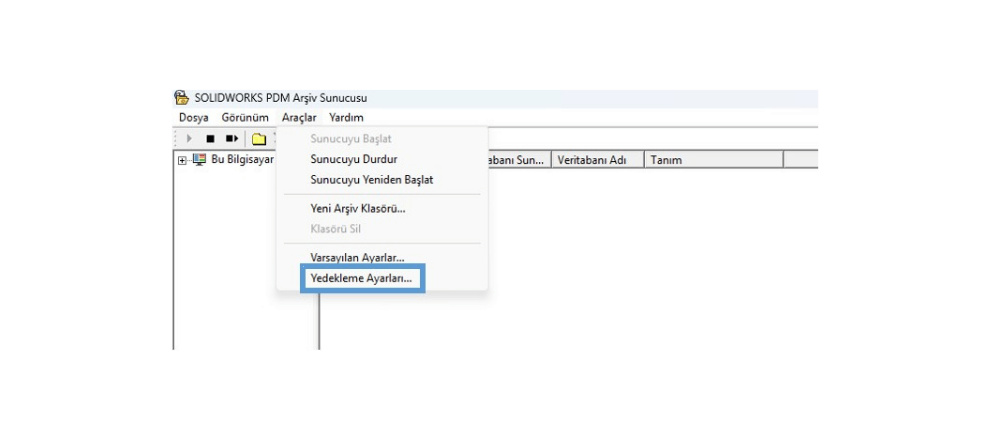
SOLIDWORKS PDM kurulumlarınızı tamamladınız ve artık ürünün tüm yeteneklerini kullanarak firmanıza özel bir veri yönetimi sistemi kurdunuz.
PDM sayesinde süreçlerinizi otomatikleştirebilir ve verilerinizi yönetebilirsiniz. Sunucuda depolanan tüm bu verilerinizin ve dosyalarınızın özelliklerinin düzenli olarak yedeklenmesi oldukça önemlidir.
Kimse yedeklemelere başvurmak istemez ancak olası felaket senaryolarında veri kaybını azaltmak tüm şirketler için oldukça kritiktir. Kalıcı silinen dosyalar, sabit disklerin arızalanması, doğal afetler ve virüslerden korunmak için düzenli aralıklarla sisteminizin yedeklenmesi gerekmektedir.
Veri güvenliği dışında tüm verilerinizi yeni bir sunucuya aktarmak istediğinizde veya yazılımlarınızda bir geliştirme veya güncellemelerden önce de sisteminizin yedeklemesini başarılı bir şekilde yapmanız gerekmektedir.
PDM sisteminizi doğru bir şekilde yedekleyebilmek için 3 farklı bileşenin yedeğini almanız gerekiyor.
1) SQL Veritabanları
2) Arşiv Server Ayarları
3) Arşiv Dosyaları
SQL Veritabanları:
SQL Server Management Studio’yu açın ve Windows Kimlik Doğrulaması veya SQL Server Kimlik Doğrulaması’nı kullanarak oturum açın.
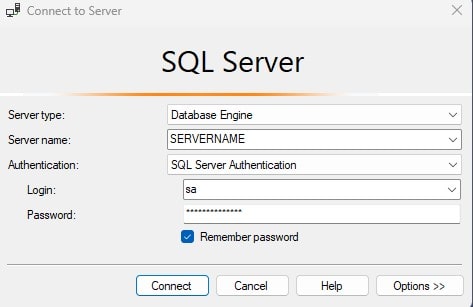
Yedeklemek istediğiniz kasaya karşılık gelen veritabanına sağ tıklayın. “Tasks > Backup” seçeneğine tıklayın. Kasanıza ait bazı verilerin bulunduğu “ConisioMasterDb” veritabanının da yedeğini almalısınız.

Not: SQL Veritabanlarının periyodik olarak yedeklerinin alınması için “SQL Maintenance Plans” kullanabilirsiniz. İlgili blog yazımıza aşağıdaki linkten ulaşabilirsiniz.
Arşiv Server Ayarları:
Bu alan, arşiv sunucusunun, kasanızın veritabanına bağlanmak için kullandığı ayarları içerir.
Sunucunuzdan, “Başlat-SOLIDWORKS PDM-Arşiv Sunucusu Konfigürasyonu” uygulamasını açın.

Açılan uygulamada “Araçlar-Yedekleme Ayarları” seçeneğine tıklayın.

Yedeklenmesini istediğiniz kasalarınızı işaretleyin. Ardından “Yedekleme konumu” bölümünden yedek dosyasının oluşacağı konumu seçin. Arşiv Sunucusu ayarlarının geri yüklenmesi esnasında bir parola yazılmasını isterseniz, bunu da oluşturabilirsiniz. Seçimlerinizden sonra “Yedeklemeyi başlat…” seçeneğini seçin.
Zamanlama bölümünden ise periyodik olarak arşiv server ayalarının yedeklenmesini günlük-haftalık-aylık olarak belirleyebilirsiniz.

Arşiv Dosyaları:
Son olarak fiziksel arşivleriniz depolandığı konumdaki klasörleri yedeklememiz gerekiyor.
Fiziksel dosyalarınızın arşivlendiği konumu bulmak için kayıt defterini(regedit) kontrol edebilirsiniz. Kayıt defterinde aşağıdaki konuma gidip konumları görebilirsiniz:
“HKEY_LOCAL_MACHINE\SOFTWARE\SOLIDWORKS\Applications\PDMWorks Enterprise\ArchiveServer\Vaults\[Kasanızın İsmi]\ArchiveTable”
NOT: Arşiv dosyalarınızın standart konumu “C:\Program Files\SOLIDWORKS PDM\Data\[Kasanızın İsmi]” olarak konumlanır.
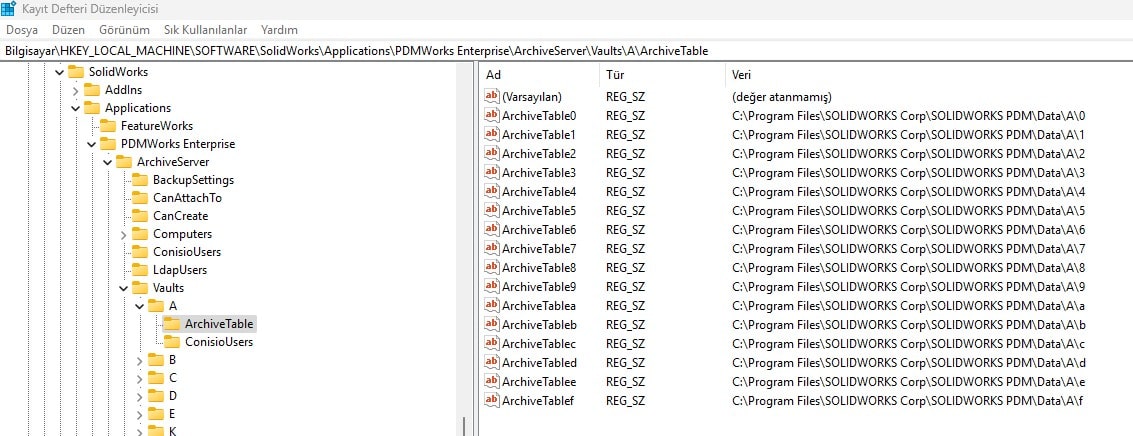
NOT: Bu konumdaki klasörler içerisindeki fiziksel dosyaları yedeklemek için SOLIDWORKS PDM’in bir yedekleme aracı bulunmamaktadır. Sunucu değişimleri gibi senaryolarda bu klasörleri manuel kopyalayabilirsiniz. Periyodik olarak yedekleme almak için ise herhangi yedekleme aracı kullanabilirsiniz.
Diğer Yazılar